Uudet pikakuvaketoiminnot iOS 16.4:ssä aina päällä olevalle näytölle, Stage Managerille, Night Shiftille, True Tonelle, AirDropille, VPN:lle ja muille.
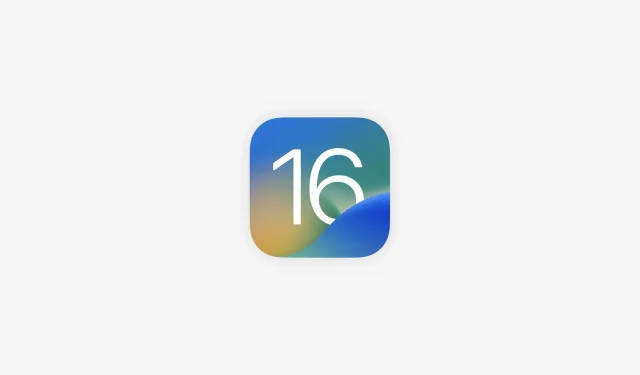
iOS 16.4:ssä, iPadOS 16.4:ssä ja macOS Ventura 13.3:ssa on uusia pikanäppäintoimintoja Always On Display, Stage Manager, Lock Screen, Night Shift, True Tone, VPN ja paljon muuta.
- Mitä tapahtuu? iOS 16.4, iPadOS 16.4 ja macOS Ventura 13.3 tuovat käyttöön useita uusia toimintoja Pikakuvakkeet-sovellukselle iPhonessa, iPadissa ja Macissa.
- Miksi välittää? Näiden uusien toimintojen avulla voit nyt vaihtaa ominaisuuksia, kuten Scene Manager, Always-On, Night Shift, AirDrop ja paljon muuta, kun tapahtumat laukaisevat ne.
- Mitä tehdä? Asenna päivitykset, kun ne käynnistetään julkisesti.
Uudet pikakuvaketoiminnot iOS 16.4:ssä
Kuten Redditissä todettiin , iOS 16.4 lisää tusinaa uutta toimintoa Pikakuvakkeet-sovellukseen ja korjaa olemassa olevat sanakirjatoiminnot, jotka toimivat nyt taas oikein.
Apple tarjoaa uusia toimintoja melko usein suurten pistepäivitysten kera, kuten olemme nähneet sekä iOS 16.3:ssa että iOS 16.2:ssa. Pikakuvakkeiden muutokset iOS-julkaisujen välillä on myös dokumentoitu Applen verkkosivustolla olevassa tukiasiakirjassa , mutta älä odota, että yritys listaa virallisesti uudet toiminnot ennen kuin iOS 16.4 tulee kaikille käyttäjille.
Tutustu uusien etikettien virallisiin kuvauksiin.
1. Automaattinen vastaaminen puheluihin
Ota automaattinen vastaaminen käyttöön tai poista se käytöstä.
2. Intercom
Ilmoittaa viestin, jonka Intercom on syöttänyt. Tätä toimintoa ei voi suorittaa Macissa.
Viesti: viesti, joka ilmoitetaan sisäpuhelimen kautta. Kaikki yli 60 sekuntia kestävät syötteet katkaistaan.
Huomautus. Tämä toiminto hyväksyy sekä teksti- että mediatiedostot syötteeksi. Mediatiedostot striimataan sellaisenaan. Kun tekstiä tarjotaan, se muunnetaan ensin ääneksi käyttämällä nykyistä kieltä ja Siri-ääntä. Voit myös käyttää Luo puheääni tekstistä -toimintoa ääniasetusten säätämiseen.
3. Lukitse näyttö
Lukitsee tämän laitteen näytön. Tätä toimintoa ei voi suorittaa Apple Watchissa.
4. Asenna airdrop
Asettaa AirDrop-vastaanoton tilaan Pois, Vain yhteystiedot tai Kaikki 10 minuutiksi. Tämän avulla voit valita, kuka voi nähdä laitteesi ja lähettää sinulle sisältöä AirDropin kautta. Tätä toimintoa ei voi suorittaa Apple Watchissa.
5. Asenna aina päällä oleva näyttö
Ottaa iPhonen Always-On Display -asetuksen käyttöön tai poistaa sen käytöstä. Tätä toimintoa ei voi suorittaa Apple Watchissa ja Macissa.
6. Aseta mainosilmoitukset
Ottaa ilmoitusilmoitukset käyttöön tai poistaa ne käytöstä. Jos tämä ominaisuus on käytössä, Siri raportoi ilmoituksista uusista sovelluksista, jotka lähettävät aikaherkkiä ilmoituksia tai suoria viestejä. Tätä toimintoa ei voi suorittaa Macissa.
7. Järjestä yövuoro
Ottaa yövuoron käyttöön tai poistaa sen käytöstä. Kun tämä ominaisuus on käytössä, näytön värit siirtyvät värispektrin lämpimämpään päähän pimeän tullessa. Tämä voi auttaa sinua nukkumaan paremmin yöllä. Tätä toimintoa ei voi suorittaa Apple Watchissa.
8. Aseta hiljaisuus tuntemattomille soittajille
Ottaa käyttöön tai poistaa käytöstä tuntemattomien soittajien mykistystoiminnon. Kun tämä ominaisuus on käytössä, tuntemattomista numeroista tulevat puhelut hiljennetään ja lähetetään vastaajaan. Puhelut näkyvät edelleen Viimeisimmät-luettelossa. Saapuvat puhelut tulevat jatkossakin yhteystiedoissasi olevilta ihmisiltä, viimeaikaiset lähtevät puhelut ja Siri-ehdotukset. Tätä toimintoa ei voi suorittaa Apple Watchissa ja Macissa.
9. Asenna kohtausten hallinta
Ottaa Stage Managerin käyttöön tai poistaa sen käytöstä laitteessa. Tätä toimintoa ei voi suorittaa Apple Watchissa.
10. Aseta True Tone
Ottaa käyttöön tai poistaa käytöstä True Tone. Jos tämä asetus on käytössä, laitteesi näyttö mukautuu automaattisesti ympäristön valaistusolosuhteiden mukaan, jotta värit näyttävät samalta eri olosuhteissa. Tätä toimintoa ei voi suorittaa Apple Watchissa.
11. Asenna VPN
Ottaa käyttöön, poistaa käytöstä tai muuttaa tämän laitteen VPN-määrityksen On Demand -asetuksen. Tätä toimintoa ei voi suorittaa Apple Watchissa.
VPN: VPN, joka määritetään tätä toimintoa suoritettaessa.
Huomautus. VPN-määritykset voidaan määrittää Asetukset-sovelluksessa. MacOS:ssa sinun on todennettu järjestelmänvalvojana, jotta voit muuttaa VPN-määrityksen On Demand -asetusta.
12. Sammuta
Sammuta tai käynnistää laitteen uudelleen. Tätä toimintoa ei voi suorittaa Apple Watchissa.
Miten uudet tunnistetoiminnot voivat olla hyödyllisiä
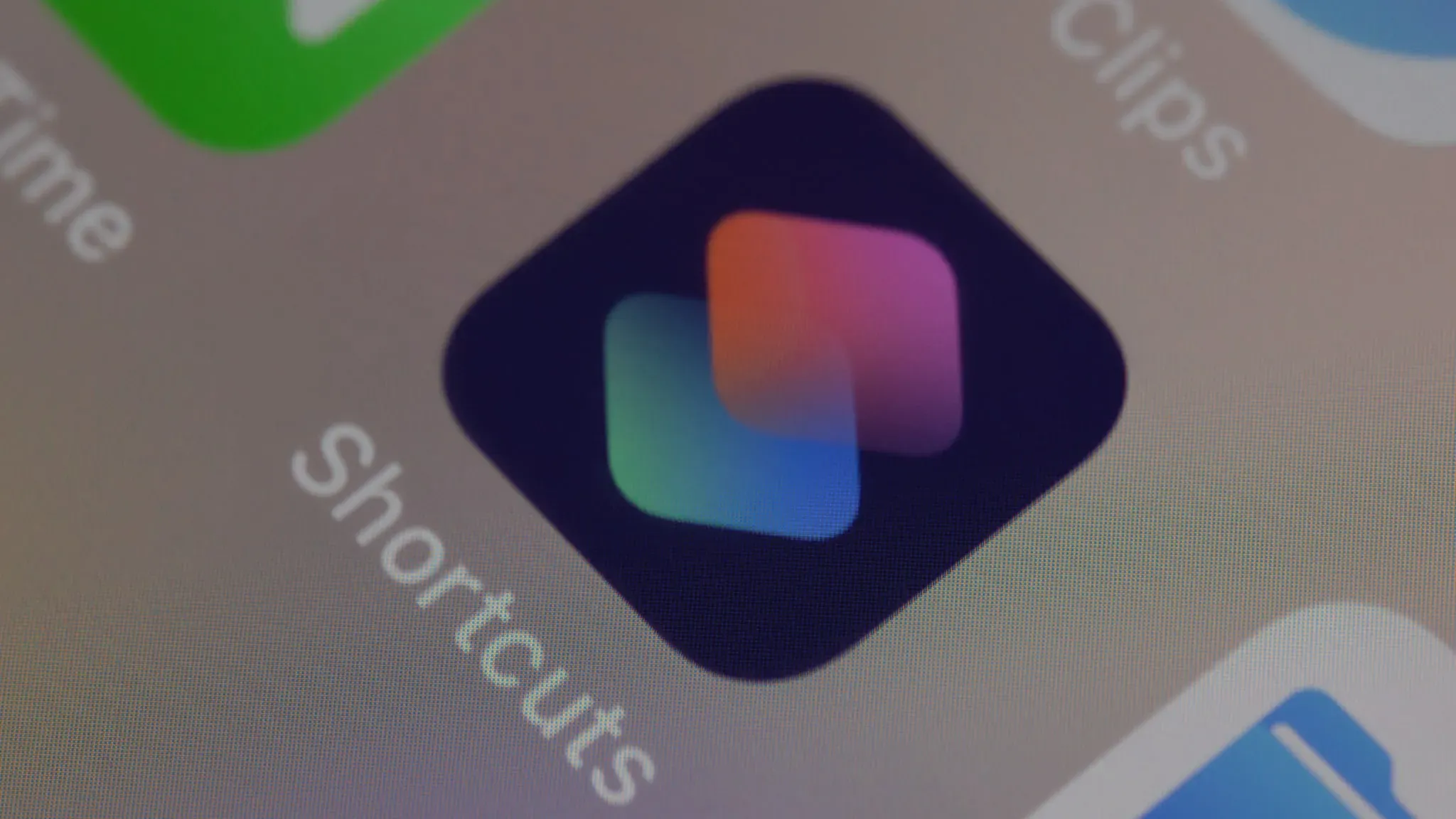
Olemme keksineet muutamia ideoita siitä, kuinka uudet toiminnot voisivat olla hyödyllisiä.
Alkaen uudesta ”Set Always On Display” -toiminnosta, joka voidaan kytkeä tiettyyn tarkennustilaan toiminnon kytkemiseksi päälle tai pois päältä. Tai voit käyttää Poista tuntemattomat soittajat käytöstä, Aseta ilmoitusilmoitus ja Automaattinen vastaus puhelut -toimintoja välttääksesi keskeytykset YouTuben katselun aikana.
Jos vihaat Applen viimeaikaista iOS-säätöä, joka poistaa nyt automaattisesti AirDrop-asetuksen käytöstä 10 minuutin kuluttua, uusi Set AirDrop Receive -toiminto voi helposti torjua tämän epäsuositun muutoksen. Ja VPN-käyttäjät voivat nyt luoda pikakuvakkeen VPN:n kytkemiseksi päälle tai pois päältä sijainnin perusteella, mikä säästää aikaa.
Voit myös automatisoida Stage Managerin päälle ja pois päältä iPadillasi tai Macillasi tai vaihtaa automaattisesti True Tone- ja Night Shift -näyttöominaisuuksia, kun käynnistät kuvankäsittelyohjelman, kuten Lightroomin tai Pixelmator Pron (vihdoinkin!).
Nämä ovat vain muutamia esimerkkejä päässäni; ainoa raja, kuten aina, on mielikuvituksesi. Ne, jotka automatisoivat kaiken pikanäppäimillä, löytävät iOS 16.4:n, iPadOS 16.4:n ja macOS Ventura 13.3:n uusille toimille monia muita käyttötapoja.
Kuinka saada uusia pikanäppäintoimintoja
Kärsimättömät voivat ladata iOS 16.4:n, iPadOS 16.4:n ja macOS Ventura 13.3:n beta-versiot juuri nyt. Mutta jos luulet, että julkaisua edeltävien ohjelmistojen näpertely ei ole paras idea, odota, kunnes iOS 16.4 julkaistaan julkisesti.
Apple käynnisti beetajakson uudelleen 16. helmikuuta 2023. Odotettavissa on noin puoli tusinaa seurantabeetaversiota seuraavien viikkojen aikana, ennen kuin iOS 16.4 ja muut päivitykset ovat valmiina alkukeväällä, luultavasti huhtikuun tienoilla.



Vastaa